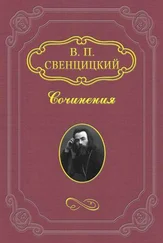Режим отображения исправлений в документе устанавливают в поле Отобразить для проверки панели инструментов Рецензирование. Наиболее наглядным режимом является Исправления в исходном документе. При его использовании удаленные фрагменты отображаются в основном тексте, изменения в форматировании – в выносках, а вставленные фрагменты – и в выносках, и в основном тексте.
Чтобы начать отслеживать исправления, воспользуйтесь кнопкой Исправления группы Отслеживание. Теперь вы будете видеть все изменения, которые вносятся в документ (рис. 2.23). Чтобы примечания и исправления отображались в виде выносок, нажмите кнопку Выноски и в появившемся меню выберите пункт Показывать исправления в выносках. В этом случае исправления будут указаны на полях документа. Если же вы не хотите отображать исправления и примечания в выносках, выберите пункт Показывать все исправления в тексте. Чтобы отобразить в выносках только примечания и форматирование документа, воспользуйтесь пунктом Показывать только примечания и форматирования в выносках.
Рис. 2.23. В режиме исправлений все правки отображаются на полях
По мере внесения исправлений в текст и добавления примечаний они будут отображаться в хронологическом порядке с указанием времени внесения на специальной панели Область проверки, расположенной в нижней части окна редактора.
На этой панели в строке Итоги вы можете увидеть общее количество внесенных правок. А воспользовавшись кнопкой Показать детальные итоги, вы увидите сводный отчет по изменениям – количество вставок, удалений, переносов текста, количество применений форматов и добавлений комментариев.
Выйти из режима отслеживания изменений и вернуться в обычный режим работы с документом можно, повторно нажав кнопку Исправления.
С помощью кнопки Показать исправления можно установить параметры просмотра документа, а именно задать отображение примечаний, удалений и добавлений, рукописных примечаний, элементов форматирования и др.
Обратите внимание: с помощью этой кнопки также можно задать отображение исправлений, внесенных как всеми пользователями, работающими с документом, так и отдельными. Для этого нажмите кнопку Показать исправления и выберите пункт Рецензенты, далее укажите имена пользователей, чьи исправления вы хотите отобразить. В результате в окне программы будут показаны правки, внесенные только заданными пользователями.
На вкладке Рецензирование в группе Изменения размещены кнопки, с помощью которых можно перемещаться по внесенным правками: для перехода к предыдущему исправлению воспользуйтесь кнопкой Назад, для перехода к следующему – кнопкой Вперед. Выделив исправления с помощью этих кнопок, вы можете принять или отменить их.
Кроме этого, можно принять или отклонить сразу все изменения, которые были внесены в документ. Для этого предназначены пункты Принять все исправления документа и Отклонить все исправления документа соответственно.
...
Примечание
В видеоуроке «Урок 2.14. Вставка примечаний и исправлений», который находится на компакт-диске, прилагаемом к книге, показано, как вставлять примечания и отображать исправления в документе Word 2007.
2.9. Режим структуры и работа с большими документами
Любую работу гораздо проще выполнять, разделив ее на части. В особенности такой принцип подходит для написания реферата, научной, курсовой или дипломной работы. Разделив задачу на несколько подзадач, вам будет проще следить за ее выполнением, да и вся работа получается лучше, если концентрироваться поочередно на каждом разделе.
Удобнее всего начинать работу с плана, постепенно уточняя и детализируя его, превращая в готовый текст. Вначале создают общий план, потом постепенно расписывают его пункты и в какой-то момент доходят до такого уровня детализации, при котором весь текст будет продуман до мелочей. Теперь, чтобы написать работу, надо просто расшифровать каждый пункт.
Этот способ очень удобен еще и потому, что в текстовом редакторе Word существует специальный режим работы, в котором удобно управлять таким развернутым планом. Речь идет о режиме структуры, в котором можно отобразить иерархию разделов и подразделов вашего текста.
Режим структуры позволяет, с одной стороны, видеть план, а с другой – работать непосредственно с текстом. Однако перед использованием данного режима необходимо верно отформатировать документ.
Читать дальше
Конец ознакомительного отрывка
Купить книгу